- Home ›
- PHP入門 ›
- PHPインストールと初期設定
「MSVCR140.dll/VCRUNTIME140.dllがないため、プログラムが開始できません」と表示された場合
Windows 用の PHP バイナリのように Visual Studio を使ってビルドされた Visual C++ のアプリケーションを実行する場合には必要なランタイムがインストールされていなければなりません。ここでは PHP を利用時に「MSVCR140.dll/VCRUNTIME140.dllがないため、プログラムが開始できません」などのような表示がされた場合に、必要となる Visual Studio ランタイムの取得とインストール方法を解説します。
(2021 年 06 月 30 日公開 / 2022 年 10 月 08 日更新)
Visual Studioのランタイムをダウンロードする
今回使用する Windows 向けの PHP バイナリのように Visual Studio を使ってビルドされているアプリケーションを実行するには Visual Studio 用のランタイムが必要となります。入手は次の URL から行えます。( Microsoft アカウントが必要となります)。
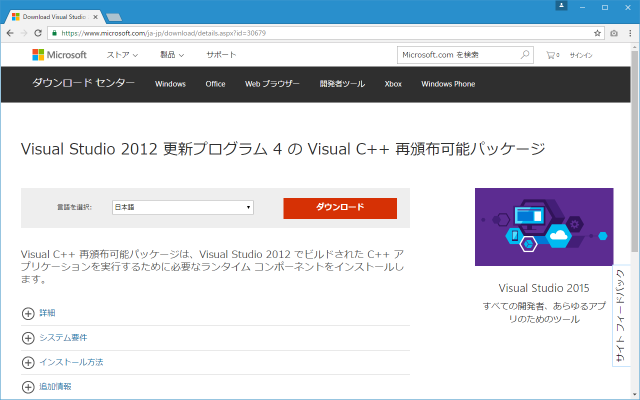
2022 年 10 月現在、最新版は Visual Studio 2022 です。それ以前の Visual Studio ランタイムを取得する場合は「以前のバージョンのダウンロード」をクリックしてください。
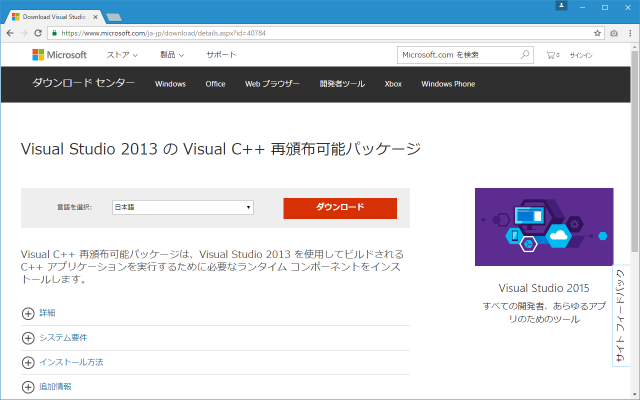
次のような画面が表示されます。
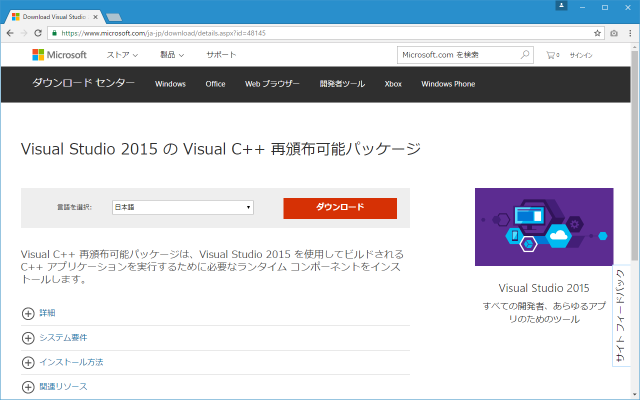
今回必要なのは Visual Studio 2019 のランタイムなので「2019」をクリックしてください。
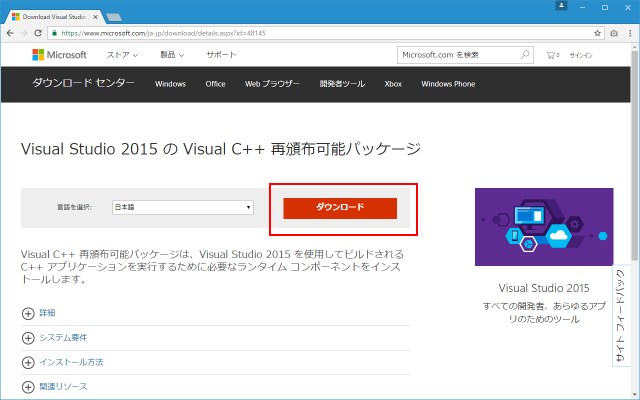
展開された画面に表示されている「ダウンロード」をクリックしてください。
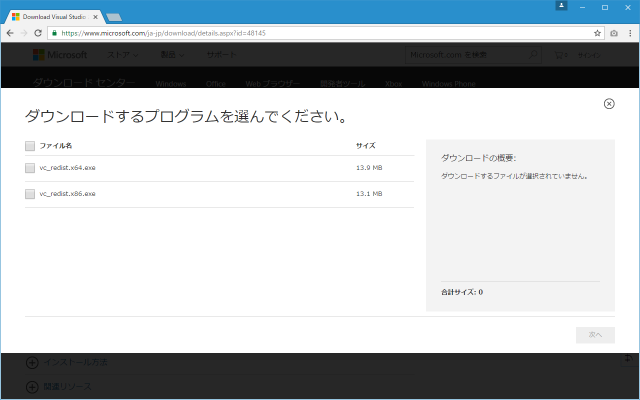
Microsoft アカウントのログイン画面が表示されます。サインインを行ってください。
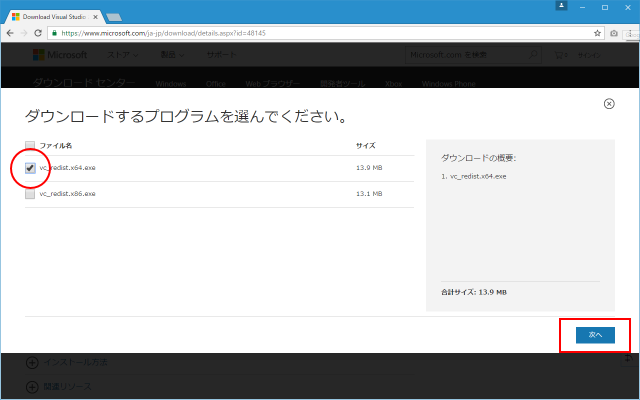
Visual Studio Dev Essentials に参加するための画面が表示されます。プログラムの使用条件などを確認して頂き、同意できる場合は「確認」をクリックしてください。
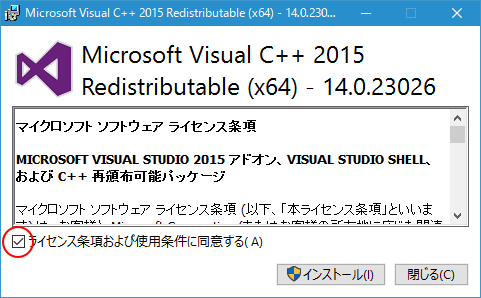
そのあともう一度前の画面に戻り、「ダウンロード」をクリックしてください。するとダウンロード用の画面が表示されます。


「Visual C++ Redistributable for Visual Studio 2019 (version 16.11)」のブロックに表示されている「ダウンロード」をクリックしてください。

ダウンロードが開始されます。任意の場所に保存しておいてください。
Visual Studioのランタイムをインストールする
ダウンロードが完了したら、ダウンロードしたファイルをダブルクリックしてください。次のような画面が表示されます。

「マイクロソフト ソフトウェア ライセンス条項」をよく読んで頂き、ライセンス条項及び使用条件に同意できる場合にはチェックボックスをチェックして下さい。その後で「インストール」をクリックして下さい。インストールが開始されます。

これで Visual Studio 2019 のランタイムのダウンロードおよびインストールは完了です。必要に応じて再起動を行ってください。
-- --
アプリケーションの実行に必要となる Visual Studio ランタイムの取得とインストール方法について解説しました。
( Written by Tatsuo Ikura )

著者 / TATSUO IKURA
プログラミングや開発環境構築の解説サイトを運営しています。